Como corrigir o erro de desconectado do GTA 5?
"Desconectado", "O serviço de jogos da Rockstar está indisponível no momento." e "Conectou-se. [Modo Offline]", tentaremos resolvê-lo neste artigo.

Quando os jogadores do Gta 5 querem se conectar ao jogo, "Sair", "O serviço de jogo Rockstar está indisponível no momento." e "Tem conectado. Modo [Offline]" e incapaz de entrar no jogo online. Se você estiver enfrentando esse problema, poderá encontrar uma solução seguindo as sugestões abaixo.
O que é o erro de desconexão do GTA 5?
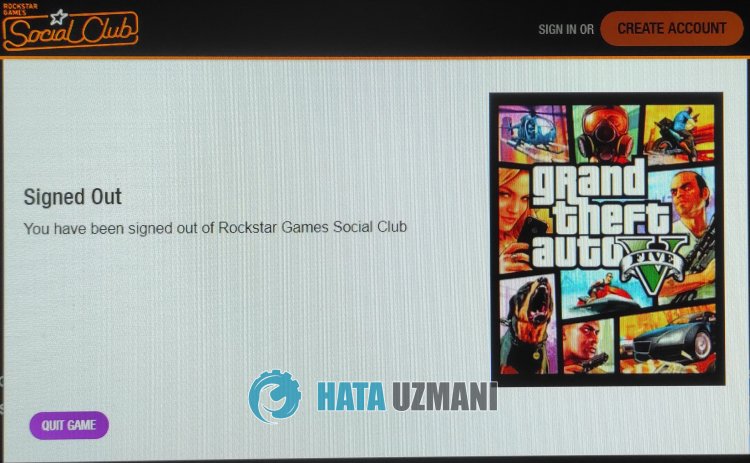
Este erro pode impedir nosso acesso ao jogo devidoadanos no arquivo do Social Club. É claro que podemos encontrar esse erro não apenas por causa desse problema, mas também por muitos outros problemas. Para isso, podemos chegar à solução do problema seguindo as sugestões abaixo.
Como corrigir o erro de desconexão do GTA 5?
Podemos resolver o problema seguindo as sugestões abaixo para corrigir esse erro.
1-) Reinstale o aplicativo Socil Club
Podemos noslivrar desse problema excluindo completamenteapasta do Social Club hospedada na Rockstar Games, localizada na pasta de documentos do meu Windows. Para isso;
- FecheaRockstar Games completamente.
- Ligue este computador.
- Acesseapasta "Meus documentos" à esquerda.
- Abraapasta "Rockstar Games" na pasta.
- Esvazie alixeira excluindo o arquivo "Social Club" na tela que é aberta.
- Após realizar esta operação, acesse o diretório de arquivos do jogo GTA 5 e abraapasta "Instaladores" nele.
- Execute o programa "Social-Club-Setup.exe" na pasta aberta e inicie o processo de instalação.
Apósaconclusão do processo de instalação, você pode executar o jogo e verificar se o problema persiste.
2-) Verifique o serviço Rockstar Games Launcher
O serviço Rockstar Games Launcher não está funcionando corretamente pode fazer com que você encontre muitos erros. Para isso, vamos verificar o serviço da Rockstar Games realizandoaseguinte sugestão.
- Escrevemos "Serviços" na tela de pesquisa inicial e abrimos.
- Na tela que se abre, encontramos o serviço "Rockstar Game Library Services" e clicamos duas vezes nele.
- O tipo de inicialização será desativado na tela que se abre. Alteramosaopção desativada para "Auto" e pressionamos o botão "Aplicar".

- Após esse processo, o botão Iniciar será aberto. Em seguida, executamos o serviço pressionando o botão "Iniciar".

Após esse processo, o serviço "Rockstar Game Library Services" estará em execução. Agora você pode executar o programa Rockstar Games Launcher sem problemas.
3-) Desinstale o Rockstar Games Launcher
Remova o Rockstar Games Launcher do seu computador imediatamente após realizar o processo acima. Em seguida, acesseolink abaixo e instale novamente o aplicativo Rockstar Games Launcher em seu computador.
Baixe o Rockstar Games Launcher
Apósaconclusão do processo de instalação, você pode executar o aplicativo e verificar se o problema persiste.
Sim, amigos, resolvemos nosso problema com este título. Se o problema persistir, você pode perguntar sobre os erros encontrados entrando em nossa plataforma FORUM.


















